很多小伙伴在使用微信读书的时候,想知道怎么发表读书想法,下面小编就为大家分享微信读书发表读书想法教程,感兴趣的小伙伴不要错过哦!
微信读书怎么发表读书想法?微信读书发表读书想法教程
1、首先打开微信读书,点击底部的“发现”。
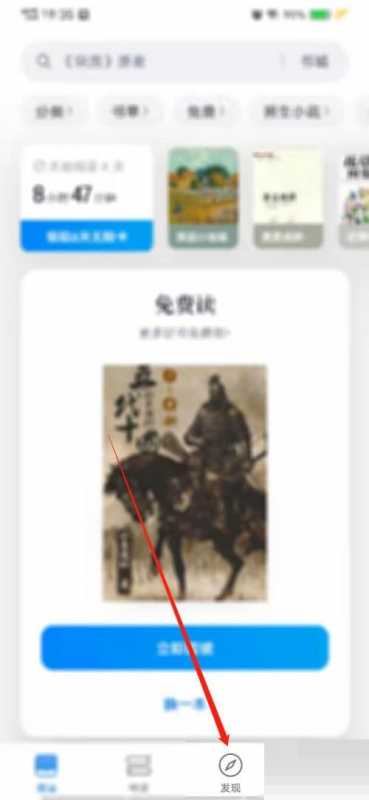
2、然后点击“小圈子”。
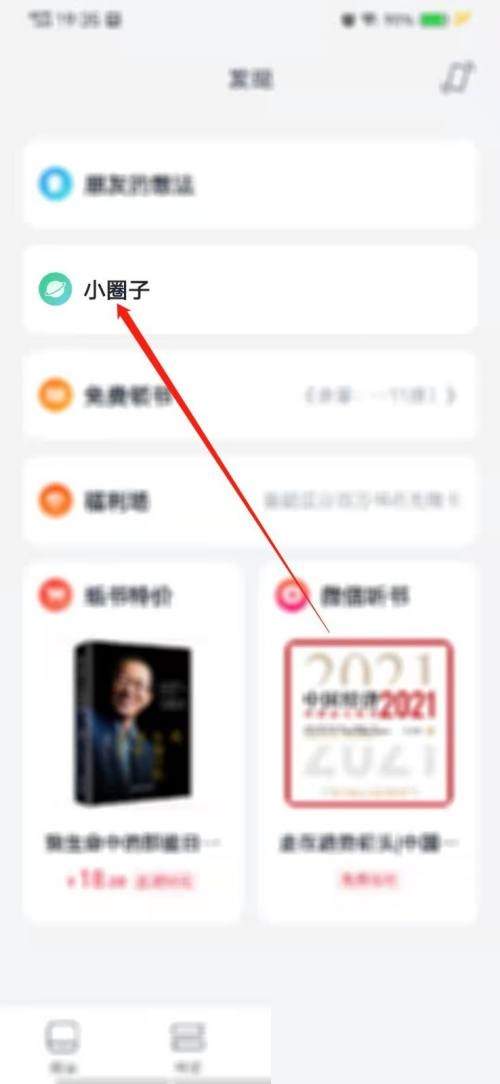
3、接着点击右上角“+”。

4、最后,写下想法,点击“发表”即可。
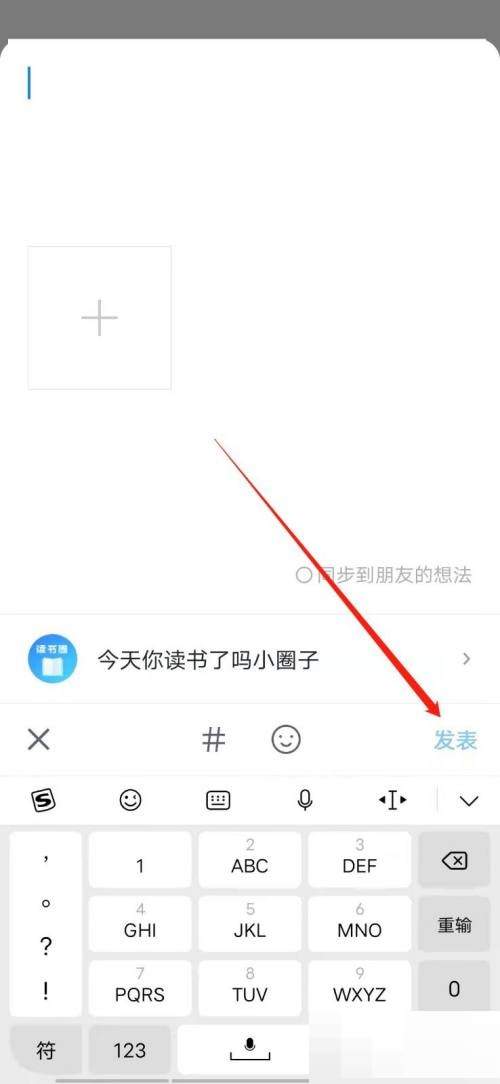
谢谢大家阅读观看,希望本文能帮到大家!
提示:支持键盘“← →”键翻页
很多小伙伴在使用微信读书的时候,想知道怎么发表读书想法,下面小编就为大家分享微信读书发表读书想法教程,感兴趣的小伙伴不要错过哦!
微信读书怎么发表读书想法?微信读书发表读书想法教程
1、首先打开微信读书,点击底部的“发现”。
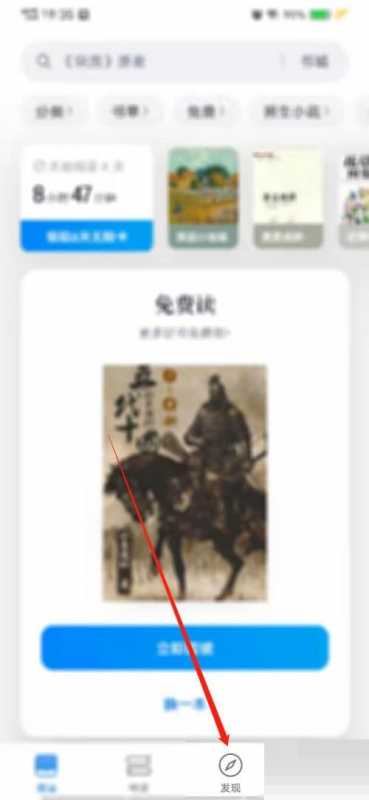
2、然后点击“小圈子”。
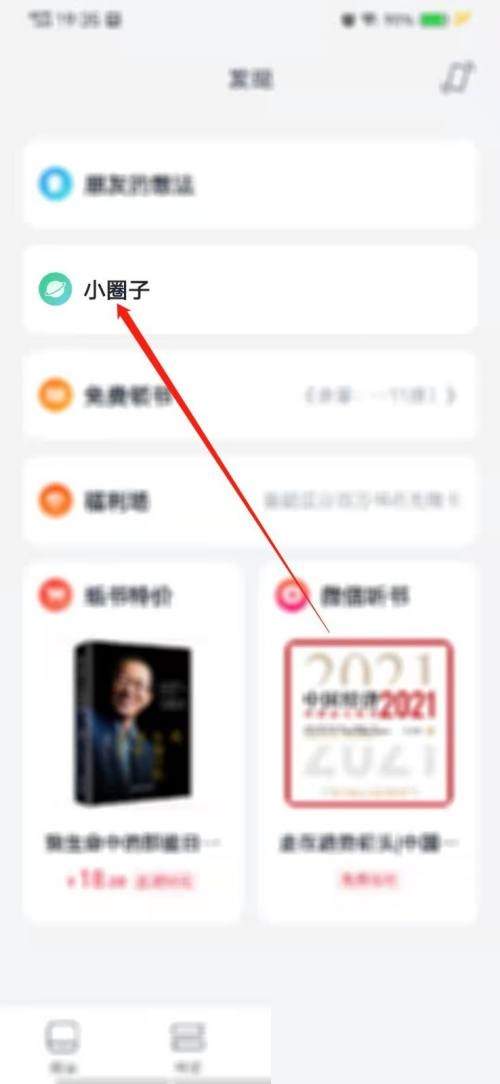
3、接着点击右上角“+”。

4、最后,写下想法,点击“发表”即可。
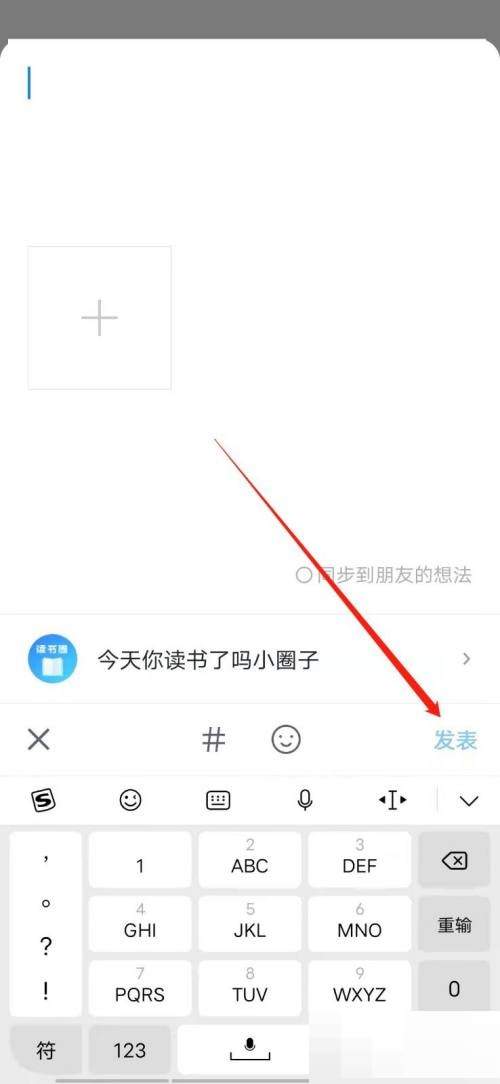
谢谢大家阅读观看,希望本文能帮到大家!